Dalam pelajaran kali ini, Anda akan menggunakan alat sumber data untuk membuat koneksi ke tabel BigQuery. Anda dapat menggunakan tabel yang tersedia secara publik seperti yang dijelaskan di bawah ini, atau menggantinya dengan tabel sendiri.
Langkah 1: Hubungkan ke BigQuery
Langkah pertama dalam membuat sumber data adalah terhubung ke set data Anda.
- Login ke Looker Studio.
- Di halaman beranda Looker Studio, di kiri atas, klik
 Buat, lalu pilih Sumber Data.
Buat, lalu pilih Sumber Data. - Pilih konektor BigQuery. Panel Konfigurasi akan muncul.
- Pilih SET DATA PUBLIK.
- Untuk Dataset, pilih
samples. - Untuk Table, pilih
shakespeare. - Pilih Project Penagihan Anda.
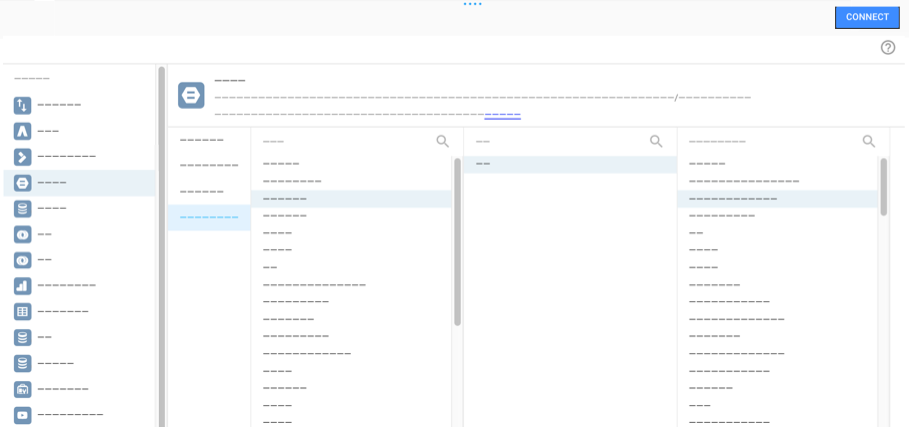
- Klik HUBUNGKAN. Panel Kolom akan muncul.
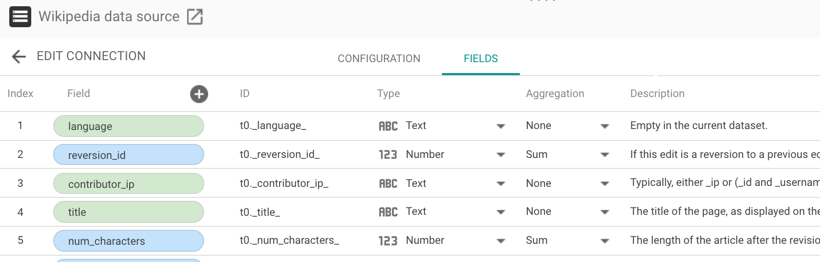
Panel kolom berisi semua dimensi (warna hijau) dan metrik (warna biru) dari set data. Anda dapat menyesuaikan sumber data dengan mengganti nama atau menonaktifkan kolom, mengubah jenis data, dan lainnya.
Langkah 2: Ganti nama sumber data Anda
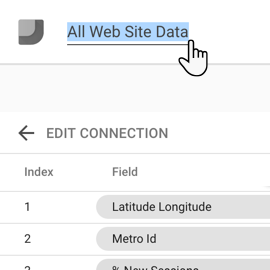
Looker Studio akan otomatis memberi nama sumber data sama seperti nama set data. Jika Anda ingin mengubahnya, klik nama di bagian kiri atas dan masukkan nama baru.
Anda juga dapat mengubah nama sumber data nanti dari halaman beranda SUMBER DATA dengan mengklik menu konteks dan memilih Ganti nama.
Langkah 3: Opsional — Bagikan sumber data
Anda dapat mengizinkan editor lain menambahkan sumber data ini ke laporan dengan membagikannya kepada mereka.
Untuk membagikan sumber data
Di kanan atas, klik
 Bagikan.
Bagikan.Masukkan alamat email atau Google Grup yang ingin Anda ajak berbagi.
Untuk setiap orang atau grup, pilih akses (izin). Izin akan menentukan tindakan yang dapat dilakukan orang lain terhadap sumber data ini. Pilihan untuk Anda adalah sebagai berikut:
Dapat melihat. Orang dengan izin ini dapat melihat, tetapi tidak dapat mengedit sumber data.
Dapat mengedit. Orang dengan izin ini dapat melihat dan mengedit sumber data.
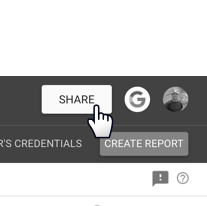
Agar editor lain dapat menggunakan sumber data ini untuk membuat laporan, Anda harus membagikan sumber data ini kepada mereka.
Berikut ini 2 aspek berbagi sumber data:
Mengizinkan akses ke set data (kredensial). Secara default, saat Anda membuat sumber data, Looker Studio menggunakan kredensial Anda untuk mengizinkan akses ke set data. Kredensial ini disimpan dengan aman dan diteruskan oleh sumber data ke set data pokok. Orang lain kemudian dapat melihat atau membuat laporan yang menggunakan data ini tanpa harus memiliki akses sendiri ke set datanya.
Anda dapat mewajibkan masing-masing pengguna sumber data dan setiap laporan yang dibuat berdasarkan sumber data tersebut untuk memberikan kredensialnya sendiri pada set data. Untuk melakukannya:
- Pilih tab KONFIGURASI
- Ubah Akses sumber data ke Kredensial Pelihat
Mengizinkan akses ke sumber data (izin). Izin akan menentukan tindakan yang dapat dilakukan orang lain terhadap sumber data ini. Pilihan untuk Anda adalah:
- Dapat melihat. Orang dengan izin ini dapat melihat, tetapi tidak dapat mengedit sumber data.
- Dapat mengedit. Orang dengan izin ini dapat melihat dan mengedit sumber data.
Ada beberapa pertimbangan penting yang perlu diingat ketika berbagi sumber data dan laporan. Lihat bagian Referensi terkait untuk mendapatkan link ke informasi selengkapnya.
Langkah 4:Menggunakan sumber data ini dalam laporan
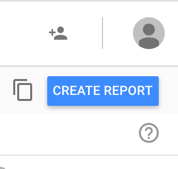
Klik Buat Laporan di kanan atas.
Sekarang Anda dapat membuat laporan yang mengambil data dari project BigQuery.

